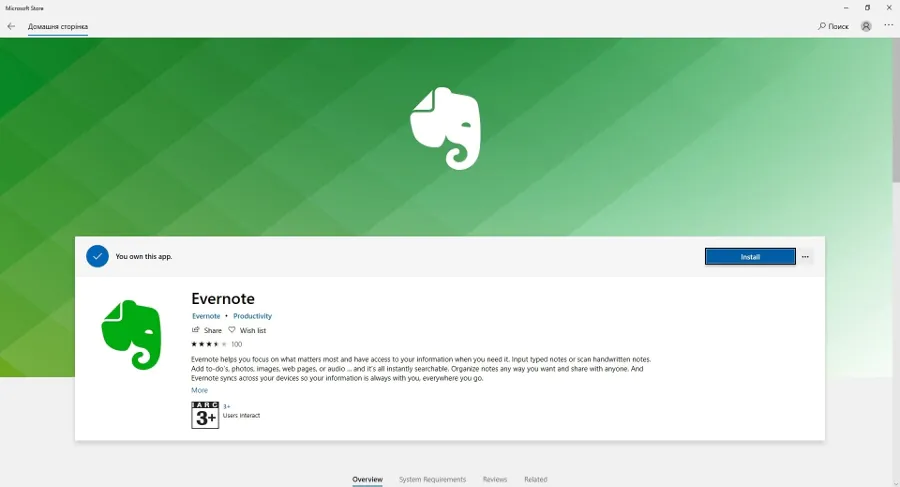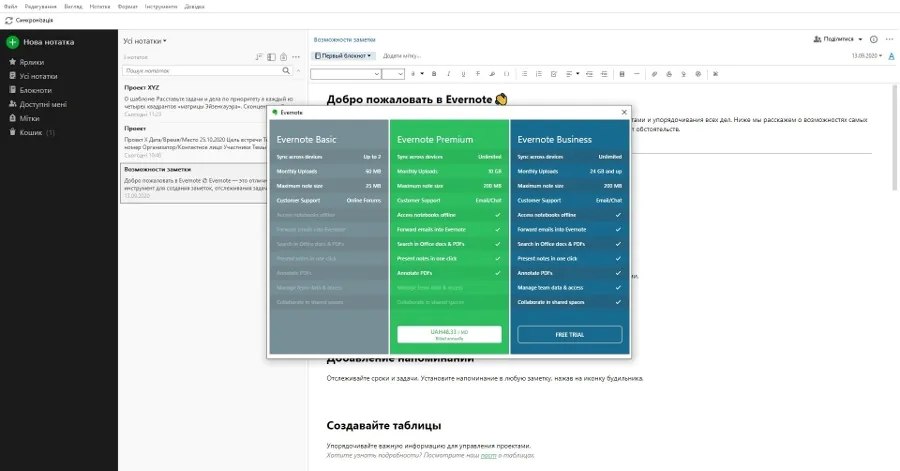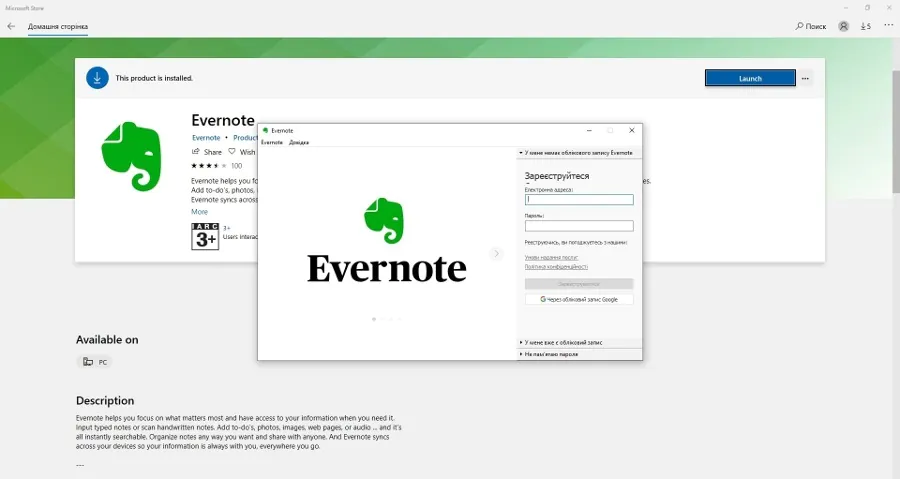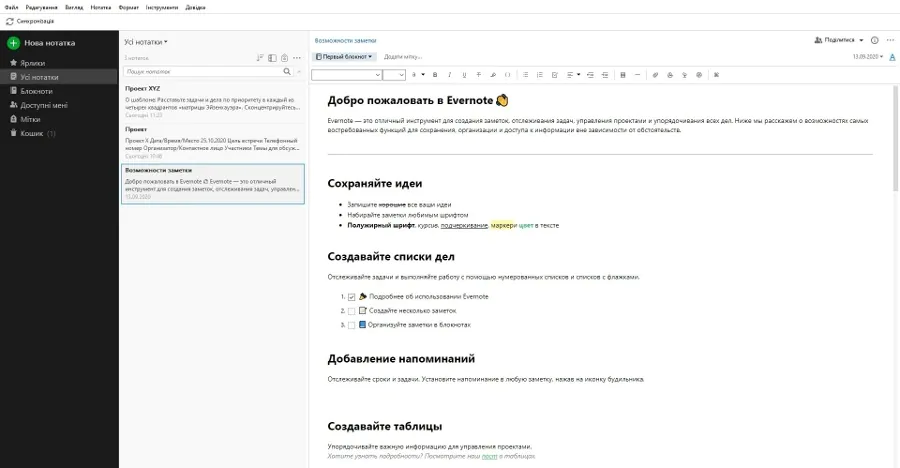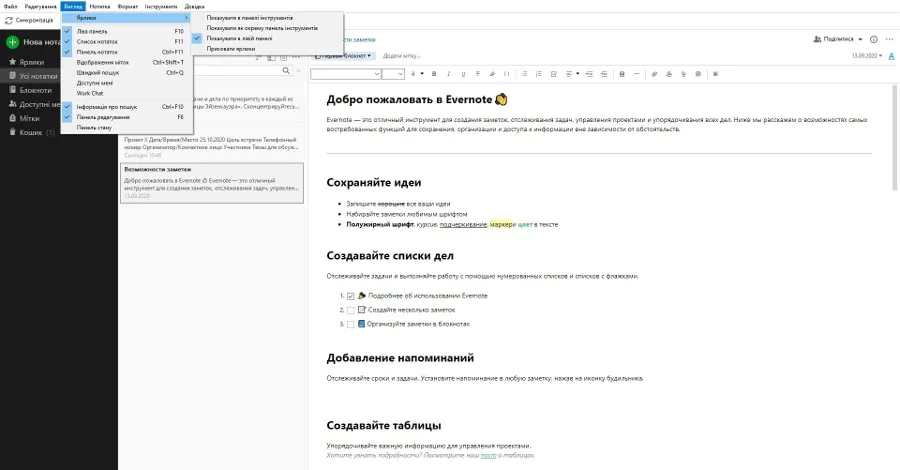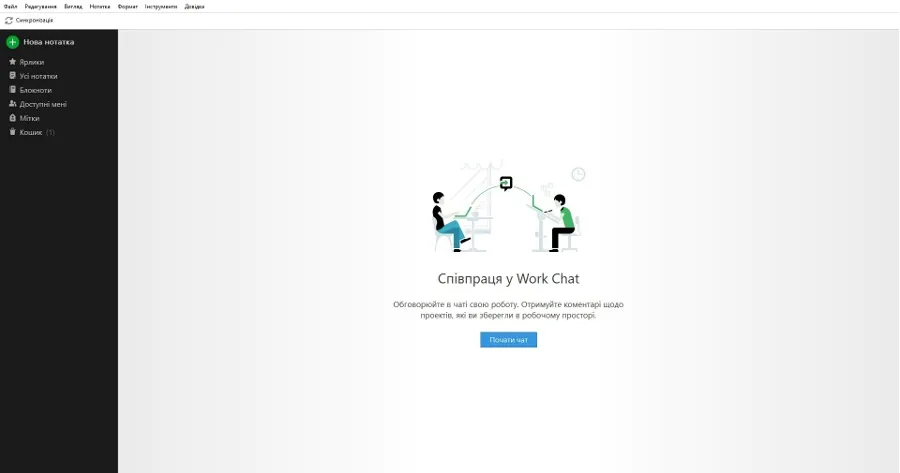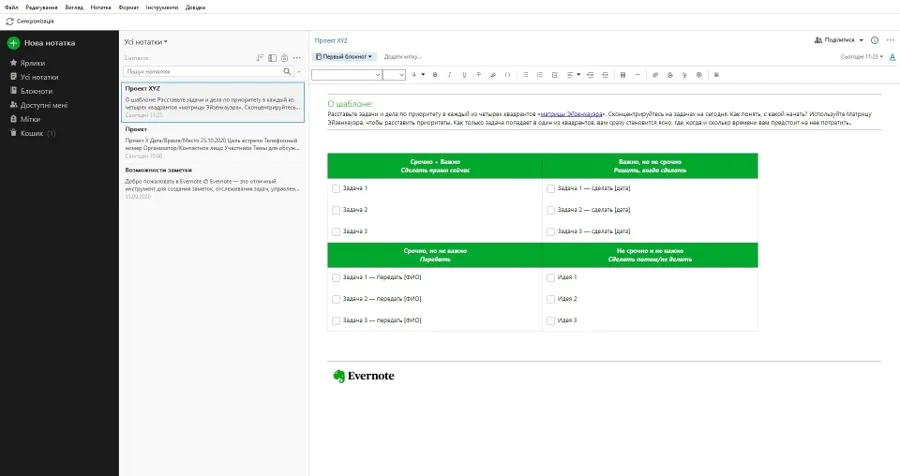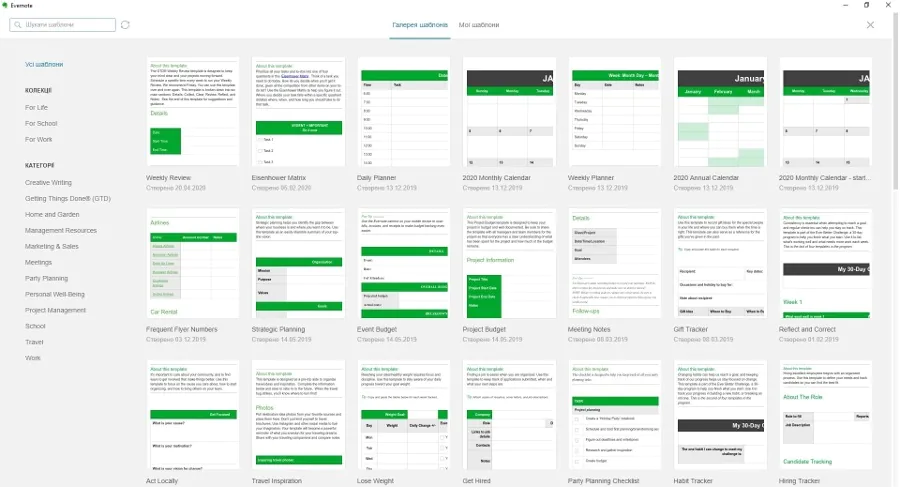© ROOT-NATION.com - Використання контенту дозволено за умови розміщення зворотного посилання
Продовжуємо знайомитися з цікавимими застосунками для Windows. Родзинкою сьогоднішньої програми став популярний застосунок-планувальник Evernote, про який напевно багато з вас чули / знають. Давайте подивимося, що там зараз пропонує цей відомий сервіс. А допоможе нам в цьому, як і завжди, ноутбук Huawei MateBook X Pro 2020, з оглядом якого ви можете ознайомитися на сайті.
Читайте також:
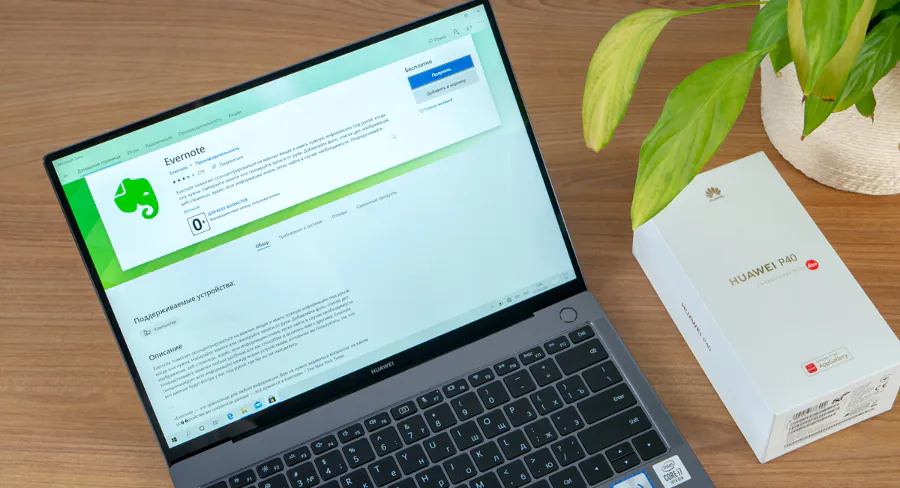
Основні можливості і підписка
Працює Evernote з більшістю існуючих платформ, причому можна користуватися як застосунком, так і веб-версією «блокнота».
Про функціональність сервісу в двох словах
- Організація записів: нотатки з функцією пошуку, блокноти, контрольні списки і to-do листи
- Нотатки можна робити в різних форматах: текстом, начерком від руки, фото, відео, аудіо, PDF і т.д.
- Швидке сканування документів і зображень камерою (застосовується на смартфонах)
- Синхронізація між пристроями, що використовуються
- Підтримується блокування паролем
- Нагадування
- Інструменти для обміну та обговорення записів з іншими користувачами
- Груповий доступ до записів для роботи над спільними проектами
Можливостей в сервісі дуже багато, завдяки чому застосовувати Evernote можна в будь-яких цілях: для роботи, навчання і в повсякденному житті.
Користуватися благами застосунку можна як в урізаному форматі (безкоштовно тобто), так і з усіма плюшками (з платною підпискою). Вибираючи перший варіант, ми обмежені синхронізацією тільки між двома пристроями, 60 МБ на місяць для завантаження текстових і мультимедійних файлів, і максимальним розміром нотатки до 25 МБ. Так, якщо додавати в свій віртуальний блокнот фото- або відеофайли, то на 60 МБ особливо не розгуляєшся. На подив, реклами в безкоштовній версії немає, що не може не радувати.
Підписка, в свою чергу, має на увазі два тарифи – Преміум і Бізнес. Преміум-підписка забезпечує синхронізацію між необмеженою кількістю пристроїв, дає 10 ГБ на місяць (при цьому максимальний розмір нотатки може бути до 200 МБ), дозволяє працювати в режимі офлайн, конвертувати електронні листи в нотатки, коментувати PDF-файли. Обійдеться вся ця краса в 48,33 грн (або приблизно $1,8) на місяць, тестовий період при цьому не надається.
Бізнес-тариф ще цікавіше: при всіх достоїнствах Преміум-підписки, тут вже дається більше 24 ГБ на місяць для вільного польоту думки (на одну нотатку виділяються ті ж 200 МБ), а крім цього робота над спільними проектами доступна тільки для бізнес-клієнтів. Ціна питання – 279 грн на місяць (близько $10) або 232,5 грн ($8,3) при покупці річного абонемента.
Інтерфейс програми
Після встановлення Evernote з Магазину і реєстрації, перед нами відкривається головне вікно програми.
Екран поділений на три блоки: панель додавання нових записів, панель швидкого доступу до вже створених нотаток і робоча область з текстовим редактором.
У шапці знаходиться основне меню, в якому, крім дублювання основних функцій, з’являються додаткові можливості: кастомізація інтерфейсу, створення робочого чату, виведення зображення на інший екран, загальні налаштування і все в цьому ж дусі. Трохи нижче можна побачити кнопку примусової синхронізації. Наприклад, вирушили ви на каву-брейк в розпал робочого дня, і у вас раптово з’явилася якась розумна ідея, яку ви поквапилися занести в застосунок на смартфоні. Повернувшись на робоче місце, достатньо натиснути одну кнопку, щоб ваш інсайт перекочував в десктопні застосунки, і ви могли продовжити над ним роботу.
Зліва знаходиться основне меню для роботи з вашим блокнотом: кнопка додавання нової нотатки, доступ до виділених або до всіх створених нотаток, доступ до різних блокнотів і тих нотаток, якими з вами поділилися, створення міток і корзина. Наступний блок – панель з самими нотатками. Тут можна сортувати й експортувати записи, налаштовувати їх відображення (плиткою, списком, ескізом і т.п.), фільтрувати по мітках, а також тут є рядок пошуку по записах.
І, нарешті, робоча область. Виглядає вона як і більшість текстових редакторів, але з заточкою під особливості сервісу. У самому верху можна задати ім’я нотатки, віднести її в той чи інший «блокнот», додати мітку і зробити інші організаційні дії. Панель редагування схожа на спрощений MS Word: тут можна працювати зі шрифтами і стилями тексту, вставляти таблиці, прикріплювати файли (зображення, звукові записи або файли з Google Drive), створювати списки і розмітку сторінки і все ось це ось. Але найцікавіше тут, на мій погляд, це робота з шаблонами. Шаблонів для записів в Evernote предостатньо для будь-яких цілей. Ось тобі стандартний щоденник, ось матриця Ейзенхауера, класичні планери, планери для контент-плану для блогерів і т.д. Штука досить зручна – нічого креслити «від руки» не треба, каркас вже є, а там вже твори на свій розсуд. А крім цього, до кожного шаблону додається короткий мануал. Для тих, хто тільки осягає ази організації свого часу і задач, саме те – можна використовувати як звичні планувальники, так і знайти що-небудь нове і, як знати, навіть корисне.
Читайте також:
Висновки
Застосунок Evernote можна назвати інтерактивною цифровою заміною важким паперовим щоденникам. Чи зручно користуватися самим сервісом? Дуже навіть. Правда, якщо використовувати весь потенціал програми, то за безкоштовно не вийде – 60 МБ на місяць вистачить тільки на текстові нотатки. А тут-то якраз фішка в тому, що можна не обмежуватися одними лише записами, а створювати повноцінні проектні «альманахи» з картинками. Загалом, для тих, хто практикує тайм-менеджмент, працює над декількома проектами або стартапами, інструмент вкрай корисний, та й місячна підписка за ціною 1-2 чашок кави цілком підйомна. У бізнес-підписці, звичайно, повний карт-бланш, але це більше цікаво для компаній або якихось колективних проектів.